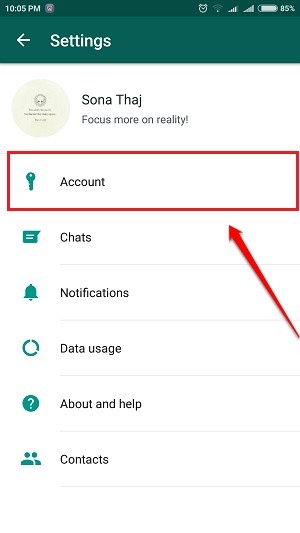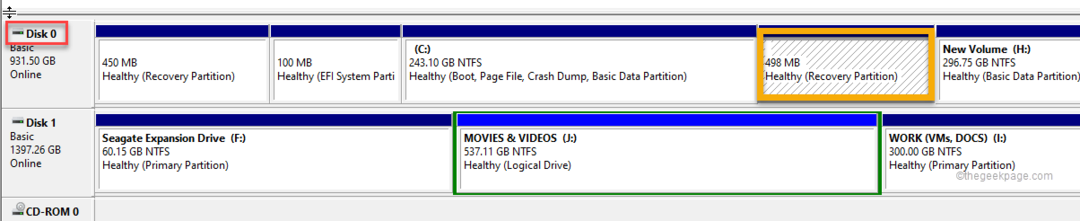Naučite kako najbolje iskoristiti WhatsApp Web
- WhatsApp Web u osnovi je samo verzija preglednika najpopularnije aplikacije za razmjenu poruka na svijetu.
- Kao i druga verzija, WhatsApp Web dolazi s vlastitim skupom trikova koji povećavaju upotrebljivost.
- Imate proširenja preglednika koja mogu zakazivati poruke i brže načine slanja emojija.

- Ugrađeni VPN koji vam pomaže u sigurnom pregledavanju
- Integriran način rada za blokiranje oglasa za brže učitavanje stranica
- WhatsApp, Facebook Messenger i Telegram uključeni
- Prilagodljivo korisničko sučelje s tamnim načinom rada
- Način rada za uštedu baterije, pretvarač jedinica, alat za brze snimke, vijesti, sinkronizacija na više uređaja i više
- Preuzmite Operu
WhatsApp je najviše na svijetu popularna aplikacija za razmjenu poruka koristi milijarde ljudi diljem svijeta i postao je primarni način na koji ljudi komuniciraju na mreži za određene regije.
Među različite oblike WhatsAppa, verzija preglednika vjerojatno se najviše zanemaruje. Iako je najmanje robustan, WhatsApp Web i dalje je zgodan alat za preglednike.
Koje su prednosti WhatsApp Weba?
Kao i na stolnom računalu i mobilnom telefonu, WhatsApp Web i dalje je usluga nudi sjajno iskustvo slanja poruka čak i ako nije tako robustan. Ispod je kratki popis zašto biste trebali koristiti WhatsApp Web.
- Ne morate ništa preuzimati: Za prijavu na WhatsApp Web potrebna vam je samo mobilna verzija za skeniranje QR koda. Nakon što to učinite, prijavljeni ste onoliko dugo koliko želite.
- Imate puno veću tipkovnicu za korištenje: Veća tipkovnica omogućuje brže tipkanje od onoga što se može učiniti na mobilnom uređaju. Po funkciji je sličan WhatsApp na radnoj površini.
- Problemi s kompatibilnošću neće biti problem: Često će WhatsApp ukinuti podršku za starije telefone. Na preglednicima to nije problem osim ako nemate stariji operativni sustav.
- Možete imati više WhatsApp računa: WhatsApp Web može se prijaviti na jedan račun, dok aplikacija za stolna računala može biti drugi.
- Možete uštedjeti bateriju na svom pametnom telefonu: Na taj način svoj mobilni uređaj možete koristiti za druge stvari, a da i dalje možete komunicirati.
Postoji mnoštvo savjeta i trikova za WhatsApp Web pa ćemo navesti samo 10 najboljih kako biste mogli izvući maksimum iz usluge.
Popis će pokrivati tipkovničke prečace za ubrzavanje tipkanja i proširenja preglednika koja poboljšavaju korisničko iskustvo.
Kojih je 10 najboljih savjeta i trikova za WhatsApp Web?
1. Koristite tipkovničke prečace za brzi pristup značajkama
- Pritiskom na CTRL + ALT +, tipke istovremeno otvara izbornik postavki.

- pritisni CTRL + Alt + Shift + F ključevi za otvaranje a Traka za pretraživanje pomaže vam pronaći poruke u chatu.

- Pritiskom Ctrl + Alt + Shift + E u isto vrijeme arhivira chat kako bi ga pohranio. Za pregled arhiviranih razgovora kliknite Arhivirano na vrhu chatova.

- Ctrl + Alt + Backspace briše chat. Ako planirate jednog dana vratiti taj chat, to vam se toplo preporučuje prvo napravite sigurnosnu kopiju.
- pritisni Ctrl + Alt + Shift + P tipke u isto vrijeme prikvači chat. Možete vidjeti jeste li to učinili ispravno ako vidite ikonu sličice pokraj prikvačenog chata.

- Za kreiranje novog razgovora pritisnite Ctrl + Alt + N. Tada možete odabrati želite li novu grupu ili zajednicu.

- Ako želite otvoriti Emoji ploča za slanje reakcije pritisnite Ctrl + Alt + E.

- Pritiskom Ctrl + Alt + G otvara Gif ploča.

- I na kraju, presing Esc zatvara chat.
WhatsApp ima niz tipkovničkih prečaca koji pomažu korisnicima preglednika da iskoriste određene značajke na mnogo brži način od povlačenja miša preko i klikanja kroz hrpu izbornika.
Dodatna prednost WhatsAppa na mobilnom uređaju je da doslovno imate sve na dohvat ruke pa je puno brže iskoristiti funkcije aplikacije. Popis nipošto nije opsežan.
Cijeli popis možete pronaći na web stranici WhatsAppa. Ranije prikazane naredbe skup su boljih.
2. Unesite prečace za Emoji za brze reakcije
- Unesite dvotočku u okvir za chat WhatsApp. Nakon toga upišite naziv emotikona koji želite.

Može biti teško pronaći pravi emoji. Umjesto da stalno pokušavate i ne uspijevate, možete pronaći cijeli popis Emoji prečaci za WhatsApp web na Githubu.
Tamo ćete pronaći svaku ključnu riječ za svih 1514 Emojija.
- Zoom Error Code 103033: 5 brzih načina da to popravite
- 14 godina povijesti Windows tržišnog udjela: godišnji pregled
- Zaštićeno: Povećajte reputaciju svoje poslovne marke pomoću aplikacije SurveySparrow
3. Promijenite font na WhatsAppu
- Pokrenite postavke aplikaciju i kliknite Pristupačnost.
- Izaberi Veličina teksta.

- Povucite Veličina teksta klizač udesno za povećanje veličine fonta. Klik primijeniti.

- Dodatno, možete pritisnuti Ctrl + Alt + = za povećanje fonta WhatsApp Weba.

Ako tražite način da potpuno promijenite stil fonta na WhatsApp Webu, nažalost nemate sreće.
Na WhatsAppu za mobitel i stolno računalo možete preuzeti aplikacije za fontove koje mijenjaju izgled. Aplikacije ili proširenja preglednika napravljena posebno za promjenu fonta WhatsAppa nisu dostupna.
Ima ih, kao Mjenjač fontova, za Google Chrome, ali imali smo problema s postavljanjem. Također ne radi na Operi. A Firefoxova biblioteka proširenja također nema ništa.
Druge promjene u WhatsApp Web fontu vrte se oko promjene formata samih poruka.
4. Formatirajte poruke
- Postavljanje dvije podvlake, jedne prije i jedne iza riječi, da bi se stavila u kurziv.

- Okružite tekst zvjezdicama s obje strane da biste podebljali tekst.

- Da biste dodali precrtanu liniju, postavite tilde (poznatije kao vijugava linija pored tipke broj jedan) s obje strane teksta.

- Postavljanjem tri povratne kvačice oko teksta imat ćete jedan razmak.

Uobičajeni tipkovnički prečaci poput CTRL + B na podebljani tekst ili CTRL+ ja za kurziv ne rade na WhatsApp Webu. Morat ćete koristiti posebne naredbe za oblikovanje.
5. Dodajte gornji indeks na WhatsApp
Savjet stručnjaka:
SPONZORIRANO
Teško je riješiti neke probleme s osobnim računalom, posebno kada su u pitanju oštećena spremišta ili nedostajuće Windows datoteke. Ako imate problema s ispravljanjem greške, vaš sustav je možda djelomično pokvaren.
Preporučujemo da instalirate Restoro, alat koji će skenirati vaš stroj i identificirati u čemu je greška.
Kliknite ovdje za preuzimanje i početak popravka.
WhatsApp Web podržava i superskript i subscript znakove koji su manji tekst u gornjem desnom ili donjem desnom kutu riječi. Najčešće se vide u matematičkim izrazima ili formulama.
Većina ljudi dodaje strelicu usmjerenu prema gore ili dolje kako bi označili gornji ili donji indeks, ali moguće je dodati ove znakove u WhatsApp pomoću nekih posebnih web stranica.
Imate web stranice kao što su Tiny Text Generator i LingoJam za izradu bilo koje skripte. Odatle možete kopirati i zalijepiti posebne znakove u WhatsApp.
6. Stvorite dodatni redak s Enter
U tekstualnom okviru WhatsApp pritisnite Shift i Unesi tipke u isto vrijeme za dodavanje još jednog retka bez slanja poruke drugoj osobi.
7. Omogućite ili onemogućite poruke koje nestaju
- U WhatsApp chatu kliknite korisničko ime na vrhu. S desne strane pojavit će se novi izbornik.
- Klik Poruke koje nestaju.

- Odaberite vremensko razdoblje.

WhatAppove poruke koje nestaju nestaju zauvijek nakon određenog vremenskog razdoblja. Možete birati od 24 sata do tjedan do mjesec i pol.
8. Zakažite poruke na radnoj površini
- Idite do Chrome web trgovina i instalirajteBlueticks proširenje preglednika u Google Chrome.

- Pored WhatsApp Weba i kliknite ikonu sata pored tekstualnog okvira.

- u Zakažite poruku prozor, napišite poruku koju želite poslati i vrijeme.
- Klik Raspored slanja.

Postoje različita proširenja i aplikacije koje mogu rasporediti poruke za WhatsApp Web. Ali najvećim dijelom, Blueticks se najčešće koristi i preporučuje.
Također, imajte na umu da je Blueticks dostupan samo putem Chrome web trgovine pa će raditi na gore spomenutom pregledniku Chrome i Operi, ali nigdje drugdje.
9. Upravljajte audio porukama uz Zapp
- Idi na Chrome web trgovina, zatim kliknite Dodaj u Chrome instalirati Zapp.

- Koristeći proširenje Zapp, možete ubrzati reprodukciju do dvostruko brže i pojačati ili smanjiti glasnoću kotačićem miša.

Kao i Blueticks iz prethodnog rješenja, Zapp je dostupan samo putem Chrome web trgovine.
- Kao i prethodne aplikacije, idite na Chrome web trgovina i instalirati WAToolkit.

- Od sada će se obavijesti s WhatsApp Weba pojavljivati u vašem pregledniku čak i ako trenutno nije otvoren.
Obavijesti će se pojaviti u ikoni proširenja WAToolkit u gornjem desnom kutu preglednika. Iz našeg iskustva čini se da WAToolkit najbolje radi s preglednikom Google Chrome.
Na Operi je proširenje prilično nejasno. Obavijesti ne dolaze uvijek.
Postoji li određeni preglednik koji najbolje funkcionira s WhatsApp Webom?
Unatoč nekim problemima s WAToolkitom, Opera je nedvojbeno i dalje najbolji preglednik za korištenje s WhatsApp Webom. Većina proširenja za Chrome radi, a WhatsApp je integriran s Operom.
Sa strane se nalazi kartica WhatsApp koja je u osnovi web verzija. Osim Opere, Chrome je također jako dobar zahvaljujući značajkama upravljanja karticama, a Firefox je također pristojan izbor.
Također preporučujemo da pogledate naš vodič na najbolja WhatsApp proširenja za slanje masovnih poruka kroz dan. Imate poput WAPSendera za slanje odabranih poruka.
Tu je i WA Self Sender na Microsoft Edgeu koji može odgoditi WhatsApp poruke tako da se pošalju u određeno vrijeme.
Slobodno ostavite komentar ispod ako imate bilo kakvih pitanja o drugim WhatsApp trikovima ili ako znate za neki koji smo izostavili.
Ostavite prijedlog o vodičima koje biste željeli vidjeti ili informacije o drugim Windows uslugama.
Još uvijek imate problema? Popravite ih ovim alatom:
SPONZORIRANO
Ako gornji savjeti nisu riješili vaš problem, vaše računalo može imati dublje probleme sa sustavom Windows. Preporučujemo preuzimajući ovaj alat za popravak računala (ocijenjeno Sjajno na TrustPilot.com) kako biste im se jednostavno obratili. Nakon instalacije jednostavno kliknite Započni skeniranje i zatim pritisnite na Popravi sve.